centos系统中卸载docker的完整指南
本文提供两种方法在centos系统上彻底卸载docker,包括使用yum命令和一键卸载脚本。请务必在卸载前备份重要数据。
方法一: 使用yum命令逐步卸载
此方法详细列出每个卸载步骤,适合需要更精细控制的用户。
-
停止docker服务: 首先,确保docker服务已停止。使用以下命令:
sudo systemctl stop docker
登录后复制 -
卸载docker包: 接下来,卸载所有docker相关的软件包。执行以下命令:
sudo yum remove docker \ docker-client \ docker-client-latest \ docker-common \ docker-latest \ docker-latest-logrotate \ docker-logrotate \ docker-engine登录后复制 -
删除docker数据和配置文件: 删除docker的所有数据和配置文件目录。请谨慎操作,确保没有误删其他重要文件。
sudo rm -rf /var/lib/docker sudo rm -rf /etc/docker
登录后复制 -
清理yum缓存: 最后,清理yum缓存以释放磁盘空间。
sudo yum clean all
登录后复制
方法二: 使用脚本一键卸载
此方法提供一个便捷的脚本,自动化完成上述所有步骤。
-
创建卸载脚本: 创建一个名为uninstall_docker.sh的文件,并将以下内容复制粘贴到文件中:
#!/bin/bash # 停止docker服务 sudo systemctl stop docker # 卸载docker及其相关包 sudo yum remove docker \ docker-client \ docker-client-latest \ docker-common \ docker-latest \ docker-latest-logrotate \ docker-logrotate \ docker-engine -y # 删除docker配置文件和数据目录 sudo rm -rf /var/lib/docker sudo rm -rf /etc/docker # 清理yum缓存 sudo yum clean all echo "docker已成功卸载。"登录后复制 -
赋予脚本执行权限: 使用以下命令赋予脚本执行权限:
chmod +x uninstall_docker.sh
登录后复制 -
运行卸载脚本: 使用以下命令运行脚本:
sudo ./uninstall_docker.sh
登录后复制
重要提示:
- 在卸载docker之前,请确保所有docker容器和镜像均已停止并删除。
- 卸载过程会删除所有docker数据,请务必事先备份重要数据。
- 卸载完成后,您可以根据需要重新安装docker或其他容器化技术。
通过以上步骤,您可以在centos系统上成功卸载docker。 选择适合您需求的方法,并仔细阅读每个步骤,确保操作安全。
以上就是如何在centos上卸载docker的详细内容,更多请关注代码网其它相关文章!

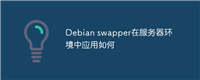
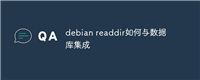
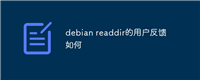
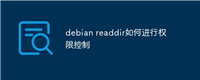

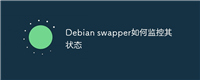
发表评论